
PPT デザインでは、フォントやグラフィックの反射効果により、スライドに視覚的なインパクトを与え、全体の美しさを高めることができます。操作プロセスでは、適切なフォントと色の選択、反射効果の透明度や角度の調整、合理的なレイアウト設計に注意を払う必要があります。 PHP エディター Xigua が編集した操作ガイドを通じて、PPT で絶妙な反射効果を実現し、プレゼンテーションをより魅力的にする方法を簡単に学ぶことができます。
1. 新しい PPT ドキュメントを作成します。作成後、反映したい単語を入力します。たとえば、「(I love you)」と入力し、背景色をグレーに設定します。
2. [I] という単語の下部に画像を挿入し、分割ツールを使用して分割します。分割する前に、画像を選択し、Ctrl キーを押したまま「I」という単語を選択してから分割することに注意してください。
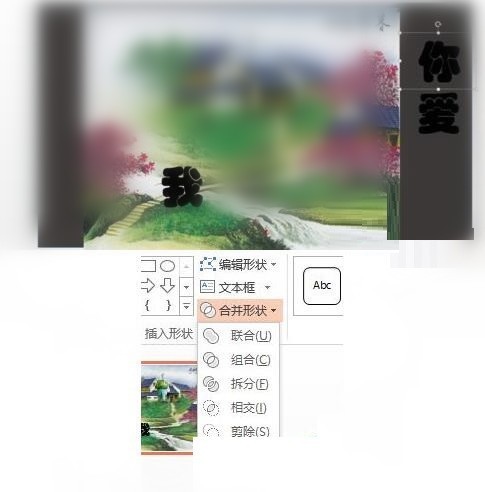
3. 分割後、画像を削除し、[I] グリフ画像を取得します。写真に示すように:
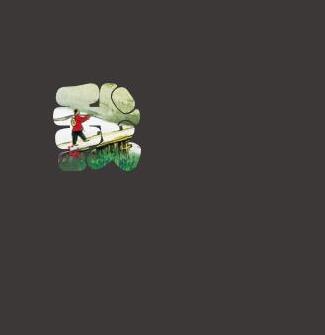
4. 類推により、残りの 2 つの単語「愛」と「あなた」を絵に変えます。
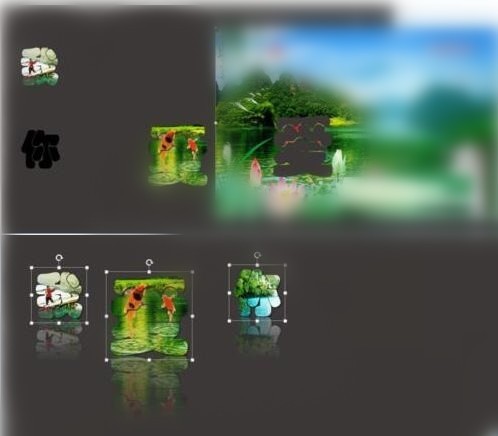
5. 文字の影を一括で設定します。すべての単語を選択し、[描画ツール→図形効果→影→最初の外側の影を選択]をクリックします。
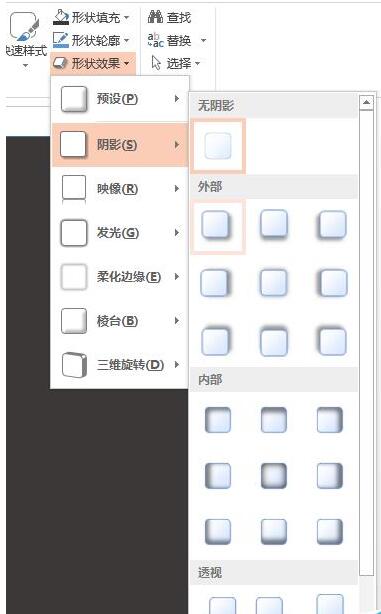
6. フォントの反映を一括で設定します。続けて[描画ツール→図形効果→画像→お気に入りの外部画像を選択]をクリックします。
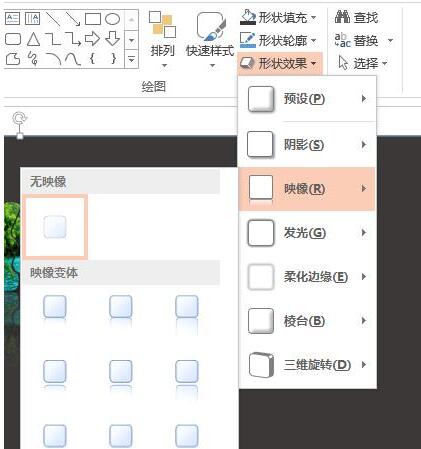
7. フォントの反映を一括で設定します。続けて[描画ツール→シェイプ効果→グロー→好みのグロー方法を選択]をクリックします。セットアップが完了しました。
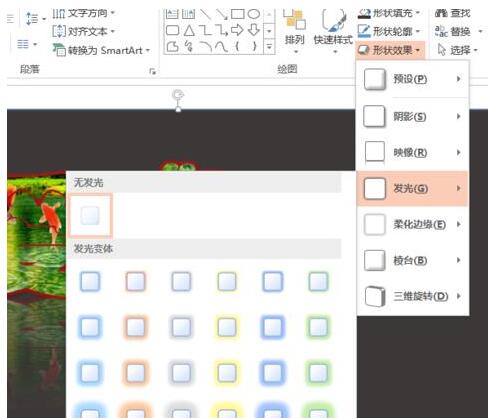
8. 最終的な効果は次のとおりです:

以上がPPTでフォントとグラフィックの反射効果を設計するための操作プロセスの詳細内容です。詳細については、PHP 中国語 Web サイトの他の関連記事を参照してください。